常见磁盘分区表格式分:MBR 和 GPT,用 DiskGenius 、傲梅分区助手等磁盘分区软件就可以查看硬盘分区表格式:
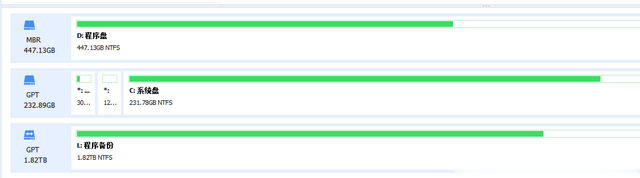
用分区软件也可对硬盘分区表进行转换:
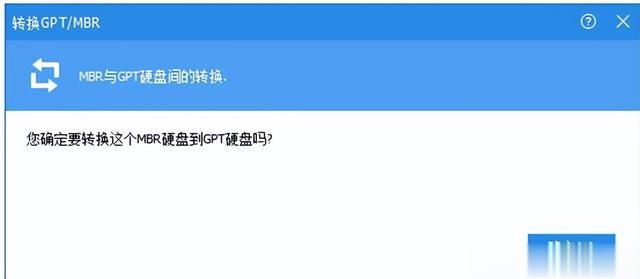
常见的主板 BIOS 引导模式分:Legacy 和 UEFI,主流设备目前都采用 UEFI 引导模式,而一些旧设备仅支持 Legacy 引导模式。不同 BIOS 引导模式对应的磁盘分区表格式:
主板BIOS引导模式
磁盘分区表格式
Legacy
MBR
UEFI
GPT
如果系统安装过程中无法识别到硬盘:
1.检查硬盘分区表格式和 BIOS 引导模式是否对应,如果不对应可修改BIOS引导模式或用分区软件修改硬盘分区表格式;
2.确认系统镜像是否包含固态硬盘驱动(旧镜像常遇到不支持新固态硬盘的情况);
3.部分主板可在 BIOS 里开启 CSM(兼容模式),以同时兼容 UEFI 和 Legacy 引导模式;
2.制作启动U盘安装系统少不了制作启动U盘,启动U盘有几种类型:
1.WinPE 启动盘:WinPE 启动盘适合用于安装和维护 Windows 系统,WinPE 系统本身就是一个精简 Windows ,不仅可以用于系统安装还可以进行系统维护、磁盘管理等;
注意网上很多PE镜像都自带很多捆绑软件,我推荐2个口碑还不错的PE工具:优启通、WePE。
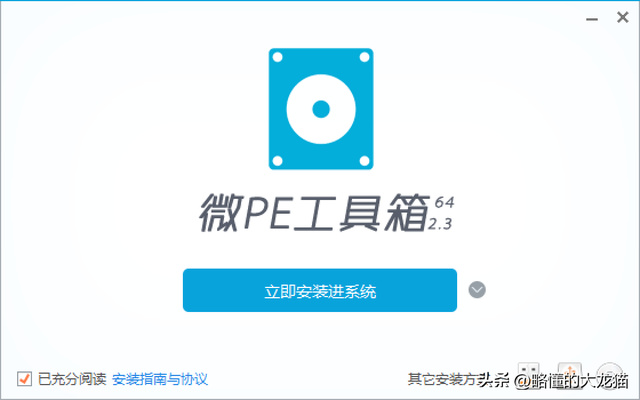
2.Ventoy 启动盘:Ventoy 最大的优点是只需制作一次启动盘,可以存放多个系统镜像,安装时按需选择需要的系统镜像安装即可。
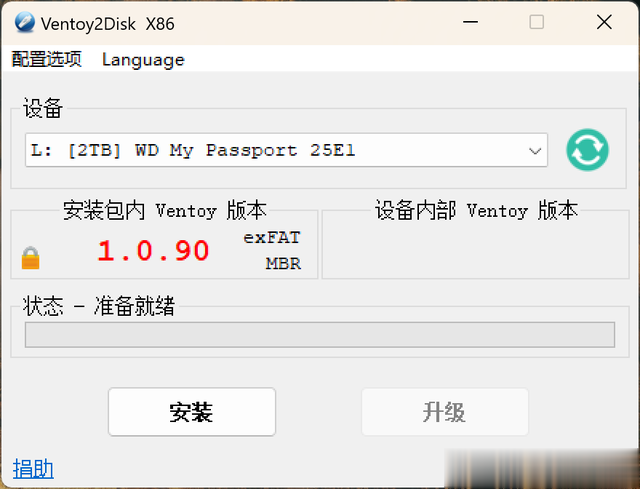
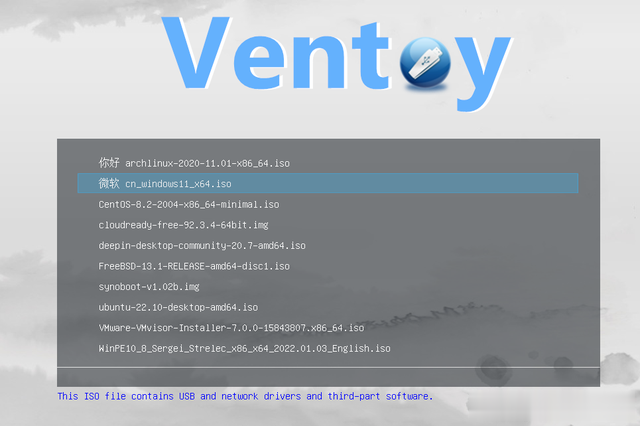
3.Rufus 启动盘:有些系统用的是软盘镜像引导(比如 iStoreOS),需要用 Rufus 把 img 文件写入到U盘进行引导。
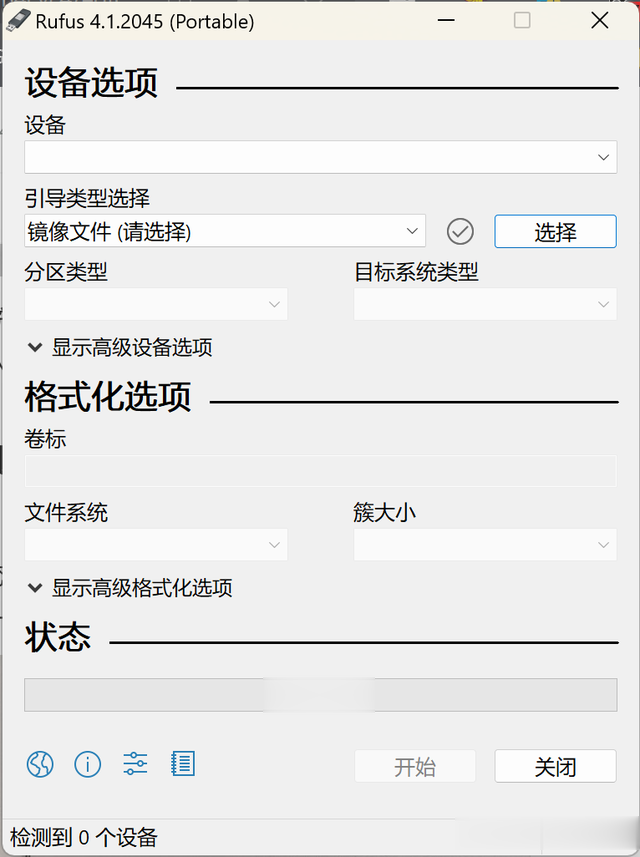 3.系统安装的常用硬件
3.系统安装的常用硬件系统安装常用硬件:U盘、读卡器+TF卡、键鼠、视频采集卡。U盘必备,推荐选固态U盘或者“固态硬盘+硬盘盒”,读写速度更快。一些路由系统、NAS系统常安装到TF卡中,所以备个“读卡器+TF卡”也很实用。

安装系统当然少不了键鼠,而且必须是有线或者2.4G键鼠(蓝牙键鼠不支持装机),考虑到便携性可以选比较小巧的键盘或者飞鼠。

视频采集卡可以让手机充当临时显示器,还可以录制BIOS操作视频,也是非常有用的装机工具。解码芯片选国产的 MS2109 或 MS2130 就行,价格也就几十元。

 4.系统安装的常用维护软件
4.系统安装的常用维护软件介绍一些系统安装和维护的常用软件:前面介绍了PE工具:优启通、WePE,都是免费好用的PE工具;
启动盘制作:Ventoy、Rufus,都是开源的启动盘制作工具;
分区工具我常用:傲梅分区助手、DiskGenius,二者都有免费版本;
软件卸载工具我推荐一个简单小工具GeekUninstaller;
Windows系统联网自动安装驱动,重要驱动到硬件官网找最新版;
检测工具新手推荐图吧,有一定经验可以自己按需选择:常用检测工具AIDA64(整机)、CPUz(CPU)、GPUz(GPU);Crystal Disk Info(硬盘信息)、Crystal Disk Mark(硬盘测速)、3DMark(显卡测试)、GeekBench(处理器跑分)、FurMark(显卡压力测试)等。
PE工具
优启通、WePE
启动盘制作
Ventoy、Rufus
分区工具
傲梅分区助手、DiskGenius;
卸载工具
GeekUninstaller;
驱动工具
Windows联网自动安装驱动;
显卡等重要驱动官网下载最新驱动;
检测工具
图吧工具箱(工具齐全适合新手);
AIDA64、CPUz、GPUz;
硬盘检测
Crystal Disk Info、Crystal Disk Mark
跑分和烤机
3DMark、GeekBench、FurMark等
激活工具
网上找
如有疏漏欢迎大家补充!
